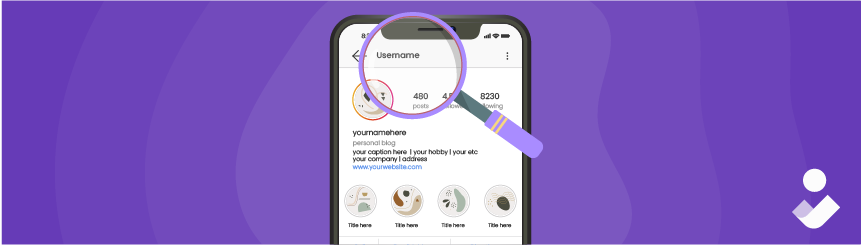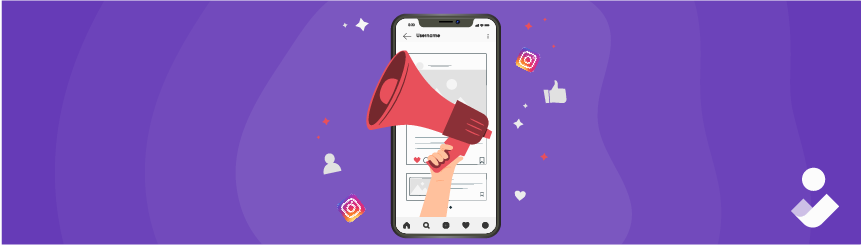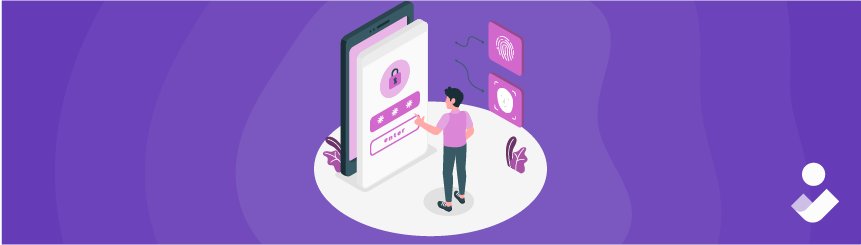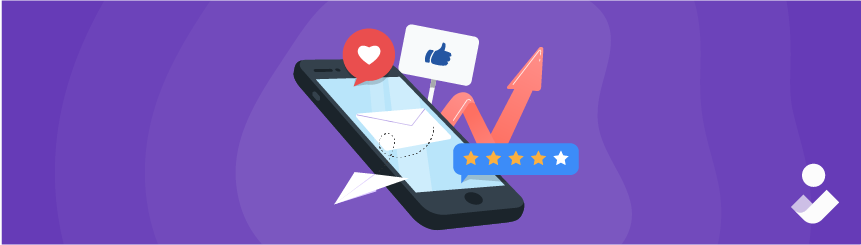در دنیای دیجیتال امروز، شبکههای اجتماعی به یک بخش جداییناپذیر از زندگی روزمره تبدیل شدهاند و پلتفرمهایی مانند اینستاگرام به دنبال راههای جدیدی برای ارتقاء تجربه کاربران خود هستند. یکی از نوآوریهایی که به تازگی در اینستاگرام معرفی شده، قابلیت ساخت آواتار اینستاگرام شخصی است. این ویژگی به نوعی الهامگرفته از قابلیت Bitmoji در اسنپچت است، به کاربران این امکان را میدهد که با استفاده از آواتار دیجیتال خود، هویت مجازی خاصی را ایجاد کنند و به شیوهای خلاقانهتر و متنوعتر محتوای خود را در اینستاگرام به اشتراک بگذارند.
ساخت آواتار اینستاگرام با عکس به کاربران این امکان را میدهند که هویت خود را به شیوهای سرگرمکننده و جذابتر بیان کنند، بهویژه برای افرادی که تمایلی به اشتراکگذاری تصاویر واقعی خود ندارند. علاوه بر این، آواتارها موجب ایجاد تنوع در نوع و سبک محتوای به اشتراکگذاشتهشده میشوند، چرا که این ویژگی به افراد اجازه میدهد از شخصیتهای مجازی خود برای ساخت استوریها، پستها، و حتی پیامهای خصوصی استفاده کنند.
آموزش تصویری نحوه ساخت آواتار اینستاگرام در پنج مرحله
ساخت آواتار اینستاگرام ساده است و کافیست تا مراحل زیر را انجام دهید:
- به پروفایل اینستاگرام خود بروید.
- روی Edit profile بزنید و سپس گزینه Edit picture or avatar را انتخاب کنید.
- روی آیکون آواتار بزنید تا وارد صفحه ایجاد آواتار اینستاگرام شوید.
- برای شروع روی Create avatar کلیک نمایید.
- اینجا دو گزینه میبینید. گزینه Create from selfie برای زمانیست که شما میخواهید با عکس سلفی خودتان آواتار بسازید و با گزینه Create manually میتوانید یک آواتار به صورت دستی ایجاد کنید.
نحوه شخصیسازی آواتار اینستاگرام
- ما ابتدا روی Create manually میزنیم و مراحل شخصسازی آواتار اینستاگرام را میبینیم.
- در ابتدا باید رنگ پوست (Skin tone) آواتار خود را انتخاب نمایید و سپس روی Next بزنید.
- حالا مدل مو (Hairstyle) مد نظرتان را از میان مدلها برگزینید و روی Next کلیک کنید.
- شکل چهره (Face shape) آواتار را از میان گزینهها انتخاب کنید و Next را بفشارید.
- نوع بدن (Body Type) که میتواند زنانه یا مردانه و چاق یا لاغر باشد را انتخاب کنید و روی Save and continue بزنید.
- در این مرحله میتوانید شخصیسازیهای دیگری را بیفزایید.
- اینجا میتوانید لباس (outfits) را به آواتار خود اضافه نمایید یا سایر انتخابهای خود را تغییر دهید.
- اینجا آواتار شما ساخته شده و با زدن روی گزینه Save میتوانید آن را ذخیره کنید. دقت کنید که در صورتیکه آن را ذخیره نکنید نمیتوانید از این آواتار استفاده نمایید.
ساخت آواتار اینستاگرام با عکس
برای اینکه با عکس خودتان یک آواتار بسازید. برای ساخت آواتار اینستاگرام با عکس خودتان در مراحل ابتدایی باید به جای Create manually، گزینه «Create from selfie» را انتخاب کنید.
اکنون دوربین جلوی گوشی شما باز میشود و باید از صورت خودتتان یک عکس سلفی بگیرید و سپس بقیه مراحل بالا را انجام دهید.
افزودن عکس آواتار برای پروفایل
میتوانید بعد از ساخت آواتار اینستاگرام آن را به عکس پروفایل خودتان نیز اضافه کنید. برای اضافه کردن عکس آواتار برای پروفایل اینستاگرام مراحل زیر را انجام دهید:
- وارد پروفایل اینستاگرام خود شوید.
- حالا روی Edit profile بزنید و سپس گزینه Edit picture or avatar را انتخاب کنید.
- اکنون با زدن روی گزینه Add to profile picture میتوانید آواتار ساختهشده را به عنوان تصویر پروفایل خودتان برگزینید.
نحوه ادیت کردن آواتار ساخته شده اینستاگرام
دلایل تمایل برخی افراد به تغییر آواتار خود بعد از ساخت آواتار اینستاگرام ممکن است متنوع باشد، از جمله برای تازهسازی ظاهر، انعکاس احساسات یا وضعیت روانی کنونی، تطبیق با مناسبتها و فصول مختلف، و همچنین برای متمایز شدن از دیگران یا نشان دادن هویت منحصر به فرد خود. این تغییرات معمولاً برای بازتاب شخصیت و شرایط فردی صورت میگیرند. برای ویرایش آواتار ساخته شده مراحل زیر را طی نمایید:
- با رفتن به پروفایل اینستاگرام و زدن روی Edit profile شروع کنید.
- اکنون روی Edit picture or avatar بزنید.
- روی آیکون آواتار کلیک کنید، سپس گزینه Edit avatar را بفشارید.
- اکنون در صفحه ادیت آواتار قرار میگیرید و میتوانید تغییرات لازم را اعمال کنید و مجددا آن را ذخیره نمایید.
پاک کردن Avatar بعد از ساخت آواتار اینستاگرام
برای دیلیت کردن آواتار ساختهشده اینستاگرام باید همان مراحل ادیت را پیش بروید که عبارتند از:
- به پروفایل اینستاگرام خود رفته و گزینه Edit profile را لمس کنید.
- روی Edit picture or avatar بزنید.
- روی آیکون آواتار کلیک کنید، سپس گزینه Edit avatar را فشار دهید.
- اکنون روی سهنقطه عمودی بزنید و در منوی باز شده گزینه Delete avatar را برگزینید.
- برای تایید روی DELETE بزنید.
نحوه استفاده از آواتار اینستاگرام
شما میتوانید بعد از ساخت آواتار اینستاگرام خود آن را در دایرکت، استوری و کامنتها استفاده کنید.
استفاده از آواتار اینستاگرام در استوری
برای اینکه آواتار ساخته شده را در استوری اینستاگرام خود استفاده نمایید مراحل زیر را دنبال کنید:
- به بخش استوری رفته و عکس یا ویدیوی مدنظرتان برای استوری را آپلود نمایید.
- حالا روی آیکون استیکر در بالا بزنید و سپس روی AVATAR کلیک نمایید.
- از میان آواتارهای ارائهشده یکی را برگزینید و روی آن بزنید.
استفاده از Avatar در دایرکت بعد از ساخت آواتار اینستاگرام
برای اینکه آواتار ساختهشده را در دایرکت اینستاگرام ارسال کنیم مراحل زیر را انجام دهید:
- وارد دایرکت اینستاگرام خود شوید و دایرکت فردی را که میخواهید آواتار را برای او بفرستید انتخاب کنید.
- حالا روی آیکون استیکر در پایین صفحه بزنید.
- اینجا میتوانید از میان شکلهای مختلف آواتار ساختهشده خودتان یکی را انتخاب کرده و روی آن بزنید.
ارسال آواتار ساختهشده در کامنت
شما هچنین میتوانید بعد از ساخت آواتار اینستاگرام، از آن در کامنت نیز استفاده کنید. برای این کار:
- روی آیکون کامنت پستی که می خواهید آواتار را ارسال کنید بزنید.
- در بخش نوشتن کامنت روی آیکون استیکر بزنید.
- حالا آواتار مد نظرتان را انتخاب کنید و با کلیک روی آن، آواتار را در کامنت بفرستید.
آنچه در ساخت آواتار اینستاگرام خواندیم
ساخت آواتار اینستاگرام بسیار آسان است و یک ویژگی سرگرمکننده برای استفاده است. این ویژگی تجربهای شخصیتر را در اینترنت برای شما به ارمغان میآورد. در این مقاله به نحوه طراحی آواتار اینستاگرام، ادیت یا حذف آن، شخصیسازی یا نحوه استفاده از avatar پرداختیم. اگر سوال یا پیشنهادی دارید، آن را در بخش نظرات بنویسید.
سوالات متداول ساخت آواتار اینستاگرام
- آواتار خود را از کجا پیدا کنیم؟
بعد از ساخت آواتار اینستاگرام خود میتوانید آن را از پروفایل شخصیتان در اپلیکیشن اینستاگرام پیدا کنید. برای این کار کافی است وارد پروفایل خود شوید تا آواتار شما نمایش داده شود.
- چرا آواتار در پکیچ استیکر نشان داده نمیشود پرسیده شود؟
آواتار ساخته شده توسط کاربر ابتدا باید ذخیره شود تا در هر زمان قابل دسترسی و استفاده مجدد باشد. همچنین، یکی از دلایل عدم نمایش آواتار ممکن است بهروز نبودن نسخه اینستاگرام باشد، زیرا نسخههای قدیمیتر ممکن است با برخی ویژگیها یا استیکرها سازگاری نداشته باشند. بنابراین، بهروزرسانی اپلیکیشن میتواند مشکل نمایش آواتار را حل کند.